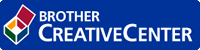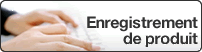Accueil > Dépistage des pannes > Indications d’erreur et de maintenance
Indications d’erreur et de maintenance
Comme avec tout produit bureautique sophistiqué, des erreurs peuvent survenir et il est parfois nécessaire de remplacer des consommables. Si tel est le cas, votre appareil identifie l’erreur ou l’opération de maintenance requise et l’utilitaire Status Monitor affiche le message approprié. Les conditions d’erreur et de maintenance les plus courantes sont indiquées dans le tableau.
Suivez les instructions données dans la colonne Actions pour remédier au problème.
| Voyant DEL | Status Monitor | Cause | Action |
|---|
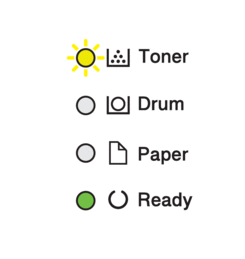 | Toner bas | Si l’utilitaire Status Monitor affiche le message Toner bas, vous pouvez continuer d’imprimer bien que l’appareil vous indique que la cartouche de toner arrive en fin de vie. | Commandez une nouvelle cartouche de toner dès à présent de façon à disposer d’une cartouche de toner de rechange lorsque l’utilitaire Status Monitor affiche le message Rempl. le toner. |
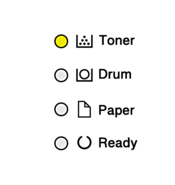 | Rempl. le toner | La cartouche de toner a atteint sa fin de vie. L’appareil arrête toutes les opérations d’impression. | Remplacez la cartouche de toner par une nouvelle. |
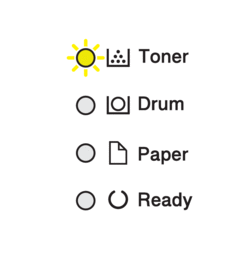 | Erreur cartouche | La cartouche de toner n’est pas correctement installée. | Retirez l’ensemble cartouche de toner et unité tambour de l’appareil. Sortez la cartouche de toner et remettez-la dans le tambour. Réinstallez l’ensemble cartouche de toner et tambour dans l’appareil. Si le problème persiste, contactez le service clientèle de Brother ou votre revendeur Brother local. |
| Pas de toner | La cartouche de toner ou l’ensemble cartouche de toner et tambour n’est pas correctement installé. | Retirez l’ensemble cartouche de toner et tambour. Sortez la cartouche de toner du tambour et réinstallez-la dans le tambour. Réinstallez l’ensemble cartouche de toner et tambour dans l’appareil. Si le problème persiste, remplacez la cartouche de toner par une nouvelle. |
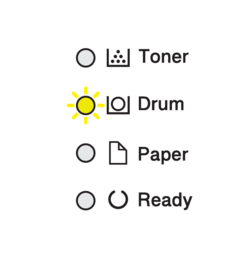 | Tambour ! | Le fil corona du tambour doit être nettoyé. | Nettoyez le fil corona de l’unité tambour. |
| Le tambour ou l’ensemble cartouche de toner et tambour n’est pas correctement installé. | Retirez la cartouche de toner et le tambour de l’appareil, sortez la cartouche de toner du tambour et réinstallez-la dans le tambour. Réinstallez la cartouche de toner et le tambour dans l’appareil. Si le problème persiste, remplacez le tambour par un tambour neuf. |
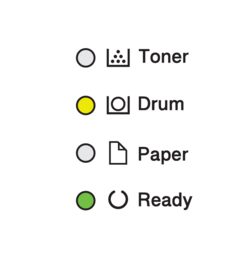 | Remplac. tambour | Il est temps de remplacer le tambour. | Remplacez le tambour par un nouveau. |
| Le compteur du tambour n’a pas été remis à zéro lors du retrait du tambour précédent. | Remettez le compteur des tambours à zéro. |
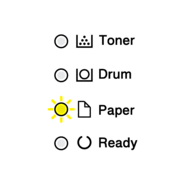 | Capot ouvert | Le capot avant n’est pas complètement fermé. | Ouvrez puis refermez à fond le capot avant de l’appareil. |
| Le capot de l’unité de fusion n’est pas complètement fermé ou il y a eu un bourrage papier à l’arrière de l’appareil lorsque vous l’avez allumé. |
|
| R-V désactivé (Pour les modèles à impression recto verso automatique) | Le capot arrière de l’appareil n’est pas complètement fermé. | Fermez le capot arrière de l’appareil jusqu’à ce qu’il soit bloqué en position fermée. |
| Le bac recto verso n’est pas correctement installé. | Insérez le bac recto verso à fond dans l’appareil. |
| Bourrage r-v (Pour les modèles à impression recto verso automatique) | Le papier est coincé sous le bac recto verso ou l’unité de fusion. | Éliminez le bourrage dans le bac recto verso ou l’unité de fusion. |
| Bourrage interne | Le papier est coincé à l’intérieur de l’appareil. | Ouvrez le capot avant, retirez la cartouche de toner et le tambour, puis éliminez le bourrage papier. |
| Bourrage arrière | Le papier est coincé à l’arrière de l’appareil. | Ouvrez le capot de l’unité de fusion et retirez tout le papier coincé. Fermez le capot de l’unité de fusion. |
| Bourrage bac1 | Le papier est coincé au niveau du bac à papier. | Sortez complètement le bac à papier, ouvrez le capot avant et le capot de l’unité de fusion pour retirer tout le papier coincé. |
| Mémoire saturée | La mémoire de l’appareil est saturée. | Réduisez la résolution d’impression. |
| Erreur format DX (Pour les modèles à impression recto verso automatique) | Le format de papier spécifié dans le pilote d’imprimante n’est pas compatible avec l’impression recto verso automatique. | Appuyez sur Go (Aller). Choisissez un format de papier accepté par le bac recto verso. Le format de papier destiné à l’impression recto verso automatique est A4. |
| Le format du papier chargé dans le bac n’est pas compatible avec l’impression recto verso automatique. | Chargez du papier de format adéquat dans le bac et configurez le bac pour ce format. Le format de papier destiné à l’impression recto verso automatique est A4. |
| Format incorrect | Le format du papier chargé dans le bac n’est pas correct. | Chargez du papier de format adéquat dans le bac et définissez ce format pour le bac. |
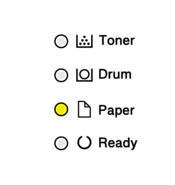 | Intro. manuelle | Manuel(le) a été sélectionné en tant que source de papier dans le pilote d’imprimante alors qu’il n’y a pas de papier dans la fente d’alimentation manuelle. | Placez du papier dans la fente d’alimentation manuelle. |
| Pas de papier | Il n’y a plus de papier dans l’appareil ou le papier n’est pas correctement chargé dans le bac à papier. |
|
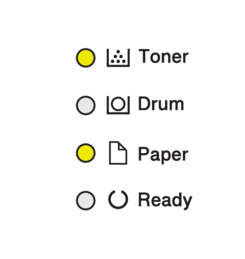 | Fin toner (mode Continuer) | Il est temps de remplacer la cartouche de toner. | Remplacez la cartouche de toner par une nouvelle. |
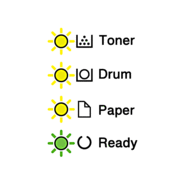 | Auto-diagnostic | La température de l’unité de fusion n’augmente pas à une température spécifique dans le délai spécifié. | Appuyez sur |
| L’unité de fusion est trop chaude. |
| Impr. impossible | L’appareil rencontre un problème mécanique. |
|